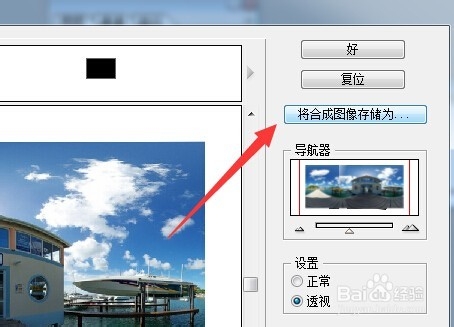1、首先,我们需要准备需要合成的相关图片,这此图片大都具有部分景物冗余效果,这样可以实现更逼真的全景合成,如图所示:
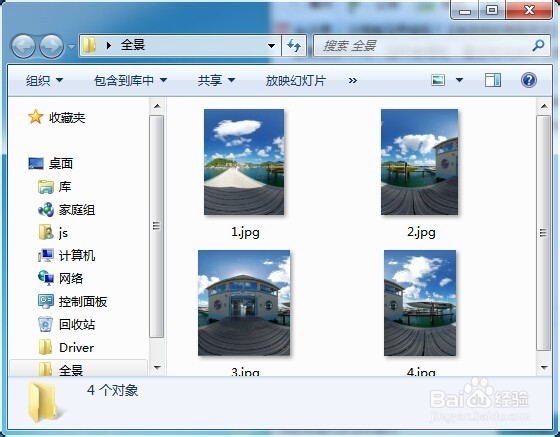
2、打开PS程序,点击“文件”-“自动”-“Photomerge”项进入。
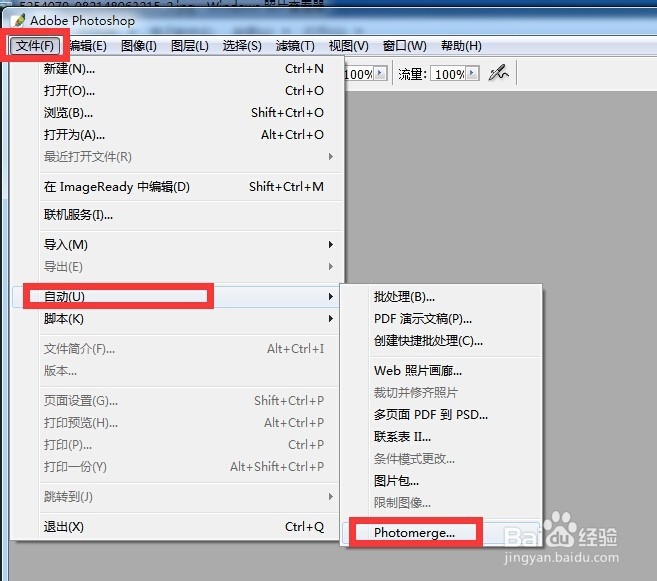
3、在打开“Photomerge”窗口中,点击“浏览”按钮,选择本地磁盘中的若干张相关图片,点击“好”按钮。
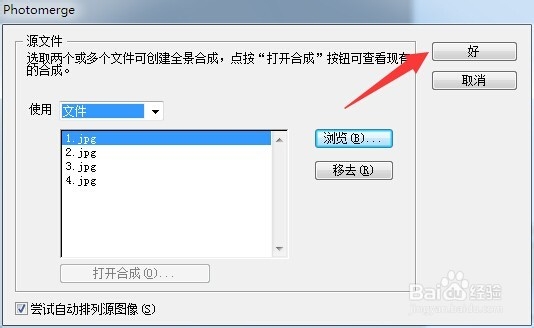
4、此时将打开“Photomerge”窗口,在此选择“移动”工具,就可以对各个兔脒巛钒图片的位置进行移动啦,同时也可以利用相关工具进行“旋转”、移动操作。
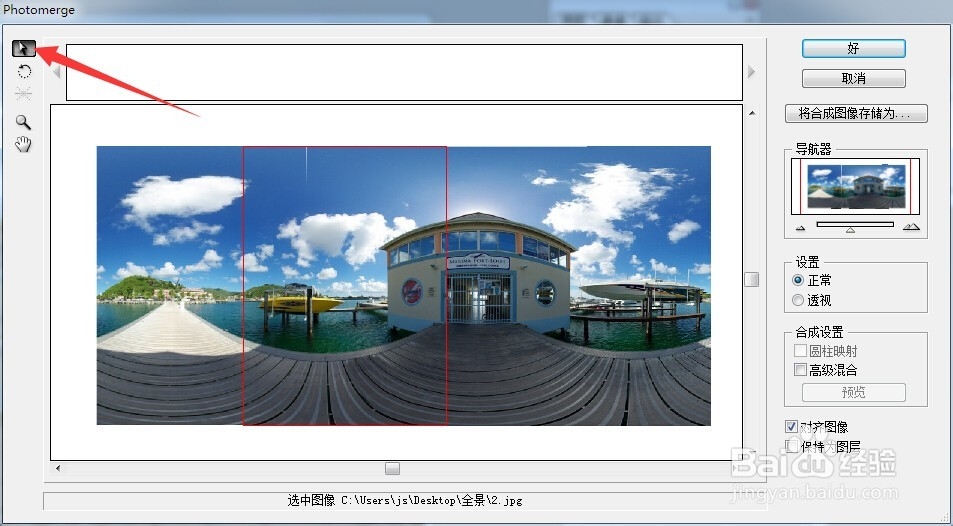
5、当然,根据所拍摄的照片种类,我们可以选择“正常”或“透视”,这样就可以达到更理想的合景合成效果。如图所示,小编选择“透视”时效果更逼真。
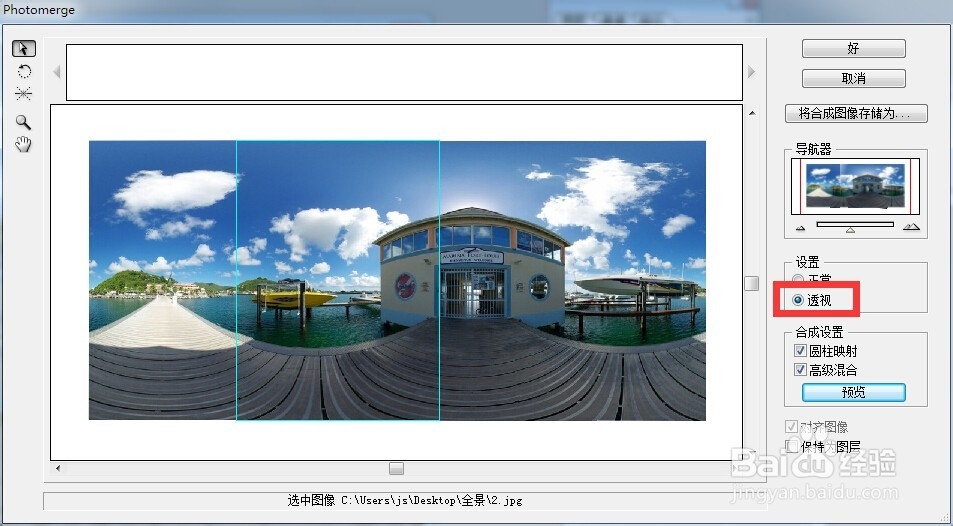
6、全景图片的输出保存:当合成全景图片完成后,点击右上角的“将合成图像存储为”按钮,即可将合成图片进行输出保存。